رفع مشکل ثابت بودن Download Pending در گوگل پلی
گاهی اوغات برای شما پیش آمده که در هنگام نصب برنامه ای از گوگل پلی پیغام Download pending به طور ثابت مانده و هیچ تغییری در روند دانلود انجام نخواهد شد.
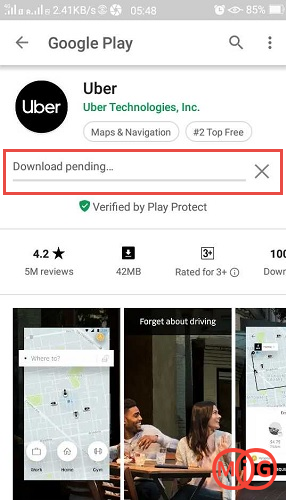
اگر عجله ای برای دانلود برنامه داشته باشید این پیغام میتواند بسیار آزار دهنده باشد در چنین شرایطی بیشتر کاربران دلیل این اتفاق را اینترنت میدانند در حقیقت این خطا بیشتر در استفاده از اینترنت وای فای عمومی یا شبکه های رومینگ با سیم کارتهای مسافرتی کشوری دیگر اتفاق می افتد.
گوگل توصیه میکند برای دانلود از گوگل پلی از یک وای فای قوی یا اینترنت پایدار و مناسب استفاده کنید. اما جالب است بدانید در بسیاری از موارد این خطا از اینترنت نبوده و دلایل دیگری باعث به وجود آمدن این خطا میشوند. پس در ابتدا از کیفیت اینترنت خود مطمئن شده و در صورتی که باز مشکل وجود داشت روش های معرفی شده در این مقاله را بررسی کنید.
1) توقف دانلود خودکار بروزرسانی ها
چنانچه Google Play بخواهد چندین برنامه را دانلود یا بروزرسانی کند باید به ترتیب این کارها را انجام دهد. در بسیاری از موارد وجود بروزرسانی ها در گوگل پلی باعث میشود که دانلود برنامه مورد نظر شما در صف ترتیب دانلود قرار بگیرد و پیغام Download pending نمایش داده شود.
وارد برنامه Play Store شده و بر روی علامت منو ضربه بزنید. به قسمت My apps & Games بروید.
در این قسمت میتوانید auto-updates را غیر فعال کنید ، اولا اینکه با فعال بودن این گزینه حجم اینترنت شما برای بروزرسانی برنامه ها استفاده میشود و دوما اینکه گوگل پلی برای دانلود برنامه ها نیاز به ترتیب بروزرسانی نخواهد داشت.
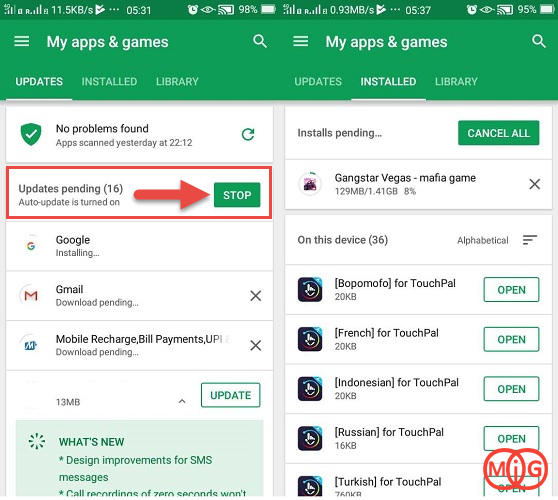
2) پاک کردن حافظه
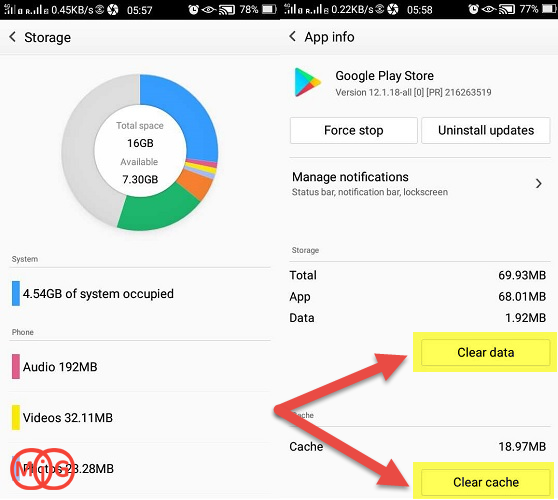
در بسیاری از موارد پُر بودن فضای حافظه گوشی دلیل ثابت بودن پیغام Download pending است. برای بررسی فضای ذخیره سازی به تنظیمات رفته و به دنبال گزینه Battery and Storage بگردید، وارد آن شده و گزینه Storage را بررسی کنید.
همچنین بهتر است حافظه کش برنامه های سنگین مانند برنامه های کاربردی و آنتی ویروس ها را خالی کنید یا اینکه برنامه Google Play را متوقف کرده و یکبار دیگر آن را اجرا کنید.
گاهی اوغات هم وجود کارت SD میتواند در روند دانلود برنامه های گوگل پلی مشکل ایجاد کند ، در چنین مواقعی کارت SD را از گوشی خارج کرده و آنرا مجدد وارد کنید.
3) دانلود از طریق رایانه
اگر خطاهای زیادی از جمله Download pending را از طریق گوگل پلی در گوشی دریافت میکنید میتوانید با استفاده از سایت گوگل پلی در رایانه برنامه های مورد نظر خود را دانلود کنید.
به وبسایت Google Play رفته و با اکانت گوگل خود به آن لاگین کنید سپس برنامه مورد نظر را پیدا کرده و دانلود کنید ، پس از دانلود آنرا به گوشی انتقال دهید.
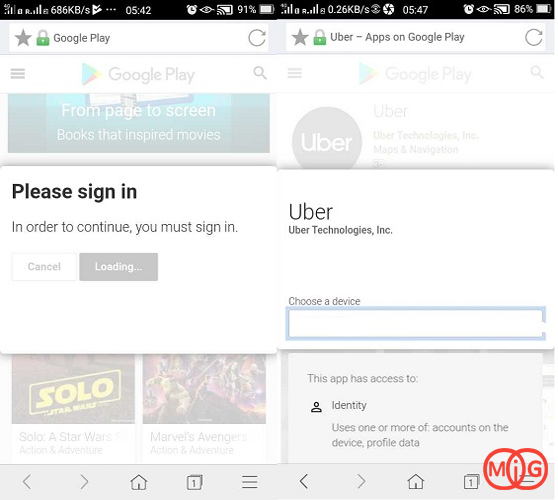
4) تنظیم مجدد اکانت گوگل
در صورتی که تمامی روش های گفته شده در بالا کارایی نداشت میتوانید حساب گوگل مرتبط با گوگل پلی خود را حذف کرده و آنرا مجدد راه اندازی کنید.
به تنظیمات رفته و وارد Accounts شوید و بر روی Google ضربه بزنید.
حساب گوگل خود را پیدا کرده و بر روی آن ضربه بزنید سپس دکمه Remove را انتخاب کنید.
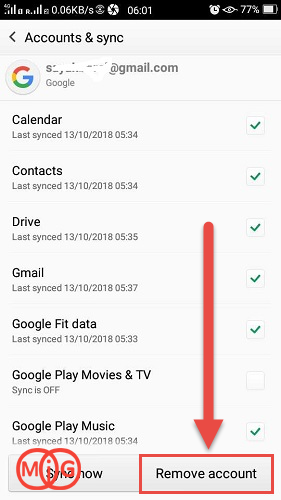
پس از پنج دقیقه یک حساب جدید دیگر را به گوشی خود اضافه کرده وآنرا با گوگل پلی همگام سازی کنید و اینبار دانلود را بررسی کنید.
تمامی روش های گفته شده در این مقاله توسط تیم فنی اُمیگو بررسی و آزمایش شده است ، در صورتی که روش های دیگری برای حل این مشکل میدانید آنرا را به اطلاع ما برسانید.
بیشتر بخوانید :

)

مشاهده نظرات بیشتر...